Как установить оперативную память
Установить оперативную память в системный блок очень просто. Немного сложнее выглядит предварительный подбор нужной вам планки оперативки. С чего начать, если вы хотите увеличить объём оперативной памяти своего компьютера или хотите её купить, как правильно подобрать оперативную память именно к вашему компьютеру можно узнать из нашей статьи Как установить тип оперативной памяти.
Если вы удачно подобрали и купили нужный вам модуль оперативной памяти, давайте его правильно установим в наш компьютер. Все детали, находящиеся внутри системного блока, не требуют для своего обращения значительных физических усилий, так что немного расслабьтесь. Перед работой, не лишним будет ознакомиться с руководством прилагающимся к вашей материнской плате, в ней обязательно должна быть своя инструкция по установке оперативной памяти.
- Примечание: Если у Вас ноутбук, тогда читайте статью — Как заменить оперативную память в ноутбуке.
В первую очередь снимаем с себя статическое электричество, дотрагиваемся руками до неокрашенных частей вашего системника.
Все действия производим на выключенном компьютере. Отсоедините сетевой шнур от электрической розетки. Снимаем боковую крышку системного блока и находим на материнской плате слоты для оперативной памяти. Обычно их бывает от двух до четырёх. Каждый слот оперативной памяти имеет специальные защёлки на краях с двух сторон, их нужно осторожно отжать в стороны.
Примечание: конструкция некоторых материнских плат устроена таким образом, что установить оперативную память вам будет мешать видеокарта, тогда снимите её.
Теперь посмотрите внимательно на любой слот для установки оперативной памяти, он имеет специальный выступ.


А теперь достаньте модуль оперативной памяти и вы увидите на нём специальную прорезь или углубление.




Итак, отжали в стороны две защёлки слота оперативной памяти, аккуратно вставляем наш модуль оперативной памяти в слот.

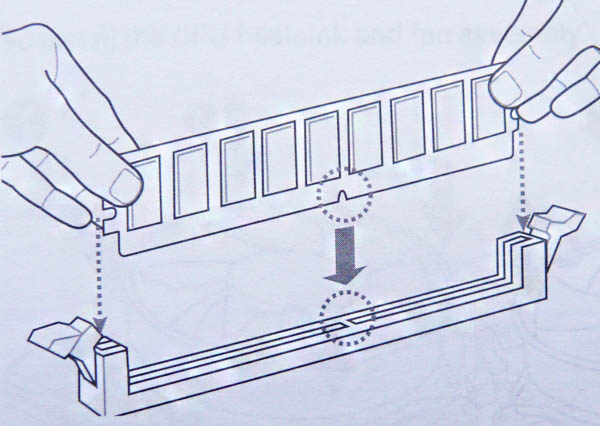


Если вы правильно купили модуль оперативной памяти, то при установке модуля в предназначенный для него слот на материнской плате, этот вырез точно должен попасть в выступ. Если вырез и выступ не будут совпадать, значит модуль оперативной памяти не предназначен для работы на этой материнской плате.

Модуль должен попасть попал в направляющие без каких-либо перекосов, теперь самый ответственный момент, несильно и аккуратно нажмём на модуль сверху с двух сторон большими пальцами, он должен встать на своё место, а защёлки должны сами защёлкнуться.
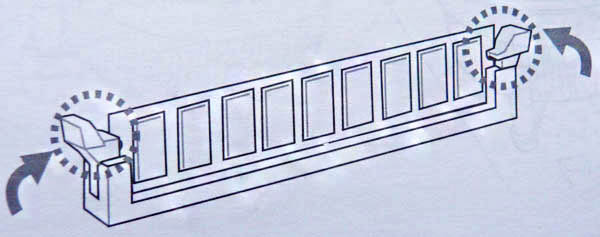

Если защёлки не защёлкнулись, посмотрите внимательно, до конца ли модуль зашёл в слот, если до конца, тогда сами зафиксируйте защёлку. Думаю, всё хорошо видно на скришнотах.


Напомню вам, если у вас два модуля оперативной памяти с одинаковым объёмом и одинаковыми характеристиками, а материнская плата поддерживает двуканальный режим работы оперативной памяти, вставляйте модули в одинаково окрашенные слоты.

Если вам понадобится извлечь оперативную память из слота, то сделать это очень просто, отщёлкните защёлки и извлеките модуль оперативной памяти.
Что во всех этих случаях делать?
В первом и во втором случаях необходимо выключить системный блок. Отключить питание от розетки, чтобы на материнскую плату не подавалось дежурное напряжение. После того, как вы убедились, что питания нет, извлеките планку или планки оперативной памяти.

Старайтесь держать память за края платы. Найдите чистый спирт и обычную стёрку (ластик). Сначала протрите контакты на плате с обоих сторон стёркой. Сделали?!
Берем спирт и тряпочку или ватную палочку. НЕ ОБИЛЬНО смачиваем спиртом и с обеих сторон трем контакты нашей планки памяти. Без фанатизма! Он тут не нужен. Даем просохнуть.
Вставляем, хорошо вставляем обратно в слот на материнской плате. Делайте возвращение оперативной памяти в слот материнской платы аккуратно, но до самого конца. Бывают случаи, когда память вставляют не до конца. Естественно, компьютер не запустится. Но и давить всей массой тела не стоит, можете сломать материнскую плату.


Обратите внимание на защелки по бокам слота памяти. Когда память хорошо и плотно сидит в своем месте, защелки будут стоять вертикально и их флажки зайдут в пазы по бокам планки памяти. Будьте внимательны.
В третьем случае не помешает предыдущее действие, но необходимо провести тестирование оперативной памяти. Например, программой Memtest86+. Прогон памяти стоит делать несколько раз. Если обнаружатся битые участки, то меняйте память. Синий экран в Винде может давать не только память, поэтому, если память прошла тест, ищите дальше.

Если вы все же думаете, что дело в памяти, то попробуйте раздобыть заведомо исправную планку памяти, совместимую с вашим компьютером, и поработать на ней недельку. Если с новой планкой все будет хорошо, меняйте память.
Внимание: Ни автор данной статьи, ни администрация данного сайта, не несёт никакой ответственности за возможные проблемы, которые могут возникнуть в процессе включения компьютера таким образом. Все вышеперечисленные действия вы будете выполнять на свой страх и риск, и самостоятельно нести ответственность за возможные проблемы, которые не описаны в данной статье.
Вынул оперативную память и вставил обратно, комп не включается — что делать?
Можно попытаться проделать операцию еще раз, при этом необходимо убедиться, что порт в который вставляется память, чистый, без мусора, пыли и грязи. Теперь когда все точно проделано правильно, надо попытаться включить компьютер.
Важно помнить, что при замене или манипуляциях с памятью, для нее не очень полезно воздействие статического напряжения. Иными словами, если работать не заземлившись, или не стоя на специальном диэлектрическом коврике, то память может повредится. Однако, даже с поврежденной памятью компьютер в большинстве случаев должен включаться (просто пищит при этом).
Если же он не включается, то необходимо проверить все соединения проводов. Быть может случайно вдернут какой нибудь провод, который и так неплотно был вставлен.
И в заключении хочется сказать, что компьютер тоже имеет свой срок службы, и в какой то момент просто может совпасть одно с другим. Поменяли память, а вышла из строя материнская плата. Теперь надо проверять работоспособность узлов поэтапно, так сказать пошагово.
У меня была такая проблема, одно из гнёзд не работало, я решил планку почистить и вставил не туда. А вторая планку вообще давно лежала, но это была моя проблема, у вас может быть по другому.
Вы как её вытаскивали, на работающем компьютере или выключенном?
Это важно, чтобы понять в чём проблема, с железом или программный сбой.
В любом случае надо сейчас обесточить полностью компьютер, лучше всего это сделать через сетевой фильтр или вообще вытащить вилку из розетки.
После обесточивания компьютера вытащите все карты памяти (если у вас не одна стоит) и попробуйте включить компьютер.
Компьютер должен начать запускаться, но не запустится полностью, так как обращаясь к памяти материнка её не видит, когда идёт отказ, то должен быть какой-нибудь звуковой сигнал, что-то вроде треска или писка.
Если услышали звук, тогда с обращением к памяти всё в норме, надо опять полностью обесточить компьютер и перед установкой памяти очистить контакты, это лучше сделать специальным очистителем или же на крайний случай спиртом.
Возвращаете карты памяти в свои гнёзда, можете местами поменять их, если две и более стоит, и включаете компьютер.
Если сигнал от материнки опять поступит со стоящей картой памяти, значит она не видит карту, если же сигнала не будет, значит есть обращение.
В любом, если есть такая возможность, то попробуйте подкинуть другую карту памяти или же добавить в свободное гнездо.
Да, и при установке не стоит грубо её засаживать, карта хоть и тяжело вставляется, но плавно, усилие прилагаешь и она вставляется до щелчка, если вы её перекосили, то можно сломать контакты.
Компьютер все время перезагружается из-за перегрева. Как исправить?
Если проблема действительно в видеокарте или процессоре, то исправить все достаточно просто. Нужно всего почистить кулеры от пыли, смазать их, в крайнем случае заменить. Что касается процессора, то тут нужно кроме чистки вентилятора заменить еще и термопасту.

Чтобы долго не гадать что именно перегревается, можно скачать специальную утилиту, которая помогает следить за температурой процессора и видеокарты. Таких в интернете полно, AIDA 64 и Everest будут отличными вариантами. Кроме того, подобные утилиты поставляются вместе с драйверами к материнской плате.
Перестали работать вместе две планки оперативной памяти
Обе от одного производителя, с одинаковой тактовой частотой и таймингами, в общем практически братья. Если установлены оба модуля, доступный объем ОЗУ определяется верно как в BIOS материнской платы, так и в самой Windows, правда, в большинстве случаев попытка запустить ОС заканчивается ребутом или «синим экраном».
Я пробовал различные варианты загрузки «Окошек», но ни к чему хорошему это не привело. Самое странное, что обе планки памяти «дружили» уже более трех лет, а тут вдруг ни с того ни с сего перестали. Поодиночке они трудятся отлично, то есть брак или поломка одного из модулей исключена.
Возникает ощущение, что контроллер, отвечающий за функционирование оперативки, стал вести себя странно, но никакого дыма, перегрева или треска мною замечено не было. Так в чем же причина подобных неполадок? В последний раз я лишь снял и почистил процессорный кулер, но ОЗУ при этом из разъемов не вынимал. Может быть, вы сталкивались с такими проблемами?
Конфигурация компьютера: процессор – Intel Pentium 4 (2400 МГц), материнская плата – Acorp 4865PE/G, оперативная память – 2 х 512 Мбайт DDR (333 МГц) от Samsung, блок питания – 350 Вт Powerman.
Очень зря вы не придали значения тому, что неполадки с оперативной памятью появились после демонтажа и чистки системы охлаждения центрального процессора. У вас ведь, наверное, установлен боксовый кулер? А его система крепления серьезно выгибает текстолит, что пагубным образом отражается на самочувствии токопроводящих дорожек уже немолодых материнских плат.
При очередном водворении СО на место вы могли чересчур сильно нажать на нее, это и могло вызвать появление описанных вами глюков. Поэтому первым делом соберите компьютер на открытом горизонтальном стенде, не забыв отстегнуть защелки крепления CPU-кулера, – это позволит ему держаться на процессоре исключительно под действием своего веса. Теперь попробуйте запустить систему.
Если она успешно загрузит Windows и продолжит стабильно функционировать, то виновник выявлен. Что же в подобной ситуации вам следует предпринять? Всего лишь поискать процессорный охладитель, использующий металлическую или пластиковую backplate, благо их на рынке великое множество.
Теперь рассмотрим второй вариант, при котором сборка ПК на отрытом стенде не помогла определить «нарушителя». В этом случае для начала попробуйте переставить планки оперативной памяти в другие слоты. Также нелишним будет сбросить все настройки BIOS путем вынимания батарейки, расположенной на материнской плате.
Помимо этого стоит посмотреть, не перегревается ли северный мост материнки, – в случае необходимости следует заменить термоинтерфейс и обеспечить радиатору СО чипсета хотя бы минимальный обдув. Если модули оперативной памяти остались исправными, то один из этих методов наверняка должен вам помочь.
Проблемы с самой памятью RAM
Если у вас возникают какие-либо проблемы с памятью, причина может быть в ней самой. Вы можете воспользоваться утилитой для тестирования оперативной памяти, такой как memtest86 или воспользоваться встроенной в Windows утилитой для диагностики памяти. Также можно порекомендовать тестировать планки памяти по одной устанавливая их в компьютер — так более точно можно будет определить сбойный модуль.
Надеюсь, эта статья о возможных причинах, по которым компьютер не видит память, поможет вам решить проблему.











